- 以下是我使用 Start11 在 Windows 11 中恢复旧版任务栏功能的经验。
- 任务栏是 Windows 11 最恼人的 "升级 "之一。Start11 可以帮你解决这个问题,让你重回 Windows 10 体验。
- Start11由Stardock公司制作,该公司以保留旧版本操作系统功能的Windows实用工具而闻名。
每个人都在谈论 Windows 11 任务栏。它不好。效率很低。一切都需要点击几下,而且缺少了很多功能,例如在任务栏上拖放图标、调整任务栏大小或将其移动到顶部、左侧或右侧。
这实在让人无法接受,如果你以为你会习惯它,就像我一开始想的那样,你会惊讶它实际上有多糟糕。对我来说,它仍然是 Windows 11 最令人讨厌的地方.
值得庆幸的是,有一些选项可以让 Windows 10 的开始菜单和任务栏重现旧日风采。今天,我们来看看 Start11。 全部返回这一切都很好,直到它开始崩溃。对我来说,Start11 与 StartAllBack 之争的赢家显然是本页评测的应用程序。
什么是 Start11?
简而言之,Start11 是一款应用程序,它可以 在 Windows 11 中恢复任务栏和开始菜单以前的功能.Start11 会用自定义版本替换任务栏和开始菜单。你可以选择不安装这两个版本,但为什么还要安装 Start11 呢?
我绝不怀旧,所以我不认为"Windows 7 是有史以来最好的版本",但我认为没有必要假装 Windows 11 的所有功能都是升级。新任务栏显然不是,所以我才安装了 "开始 11"。
如果您发现自己被 Windows 11 任务栏弄得心烦意乱,请参考以下内容。
这可能是人们安装 Start11 的主要原因,因为这样就能回到旧版本的 Windows。有很多选项可供选择:
- Windows 7 风格--有 4 种不同的子风格。
- 现代 风格--有 4 种不同的子风格。
- Windows 10 样式 - 没有子样式。
- Windows 11 风格 - 替换正常的开始菜单应用程序,并添加一些选项。
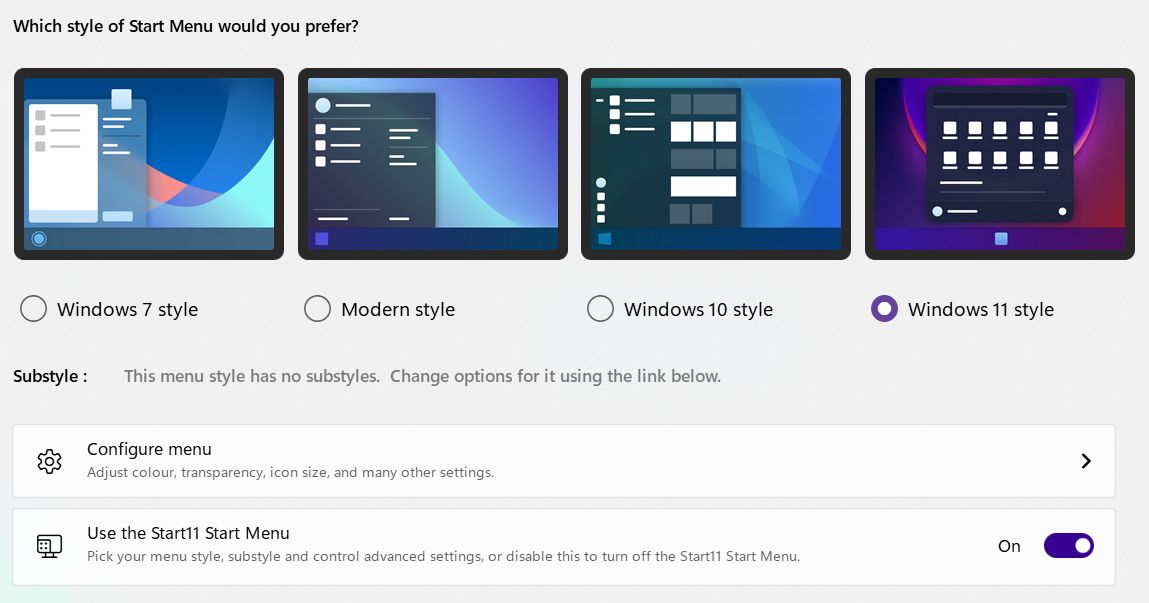
Start11 不仅恢复了旧版本的外观和功能,还提供了大量的调整选项,让开始菜单真正属于你自己。可用选项列表会根据你之前选择的主要选项而改变。
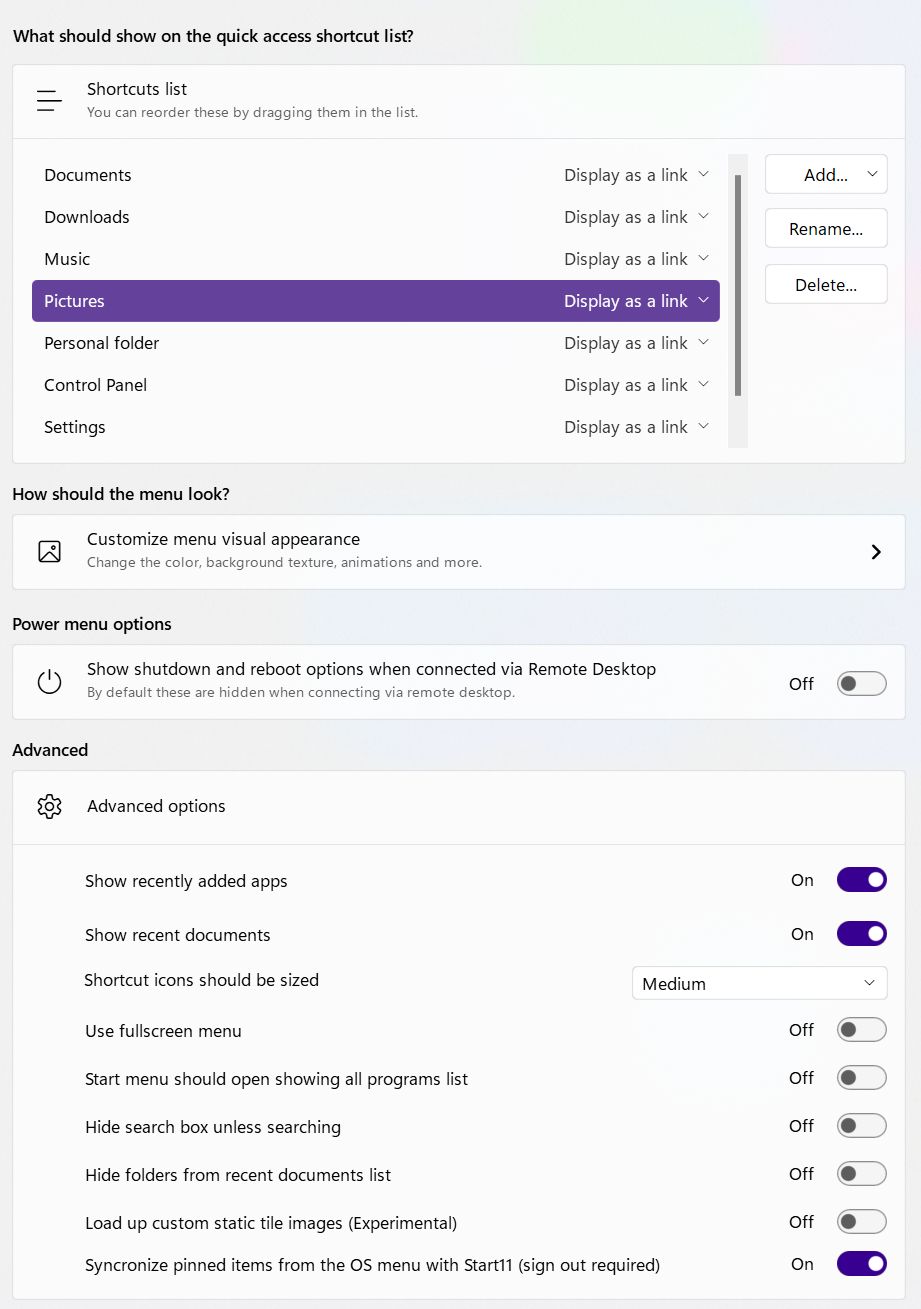
如果需要,你可以使用全屏菜单,可以改变图标的大小,还可以选择显示哪些重要的快捷方式。对于大多数人来说,这些选项可能都是多余的,但如果你不想用,也不必使用它们。默认设置相当不错。
以下是 Start11 中的几种布局,它们模仿了 Windows 7、8、10,甚至新的 Windows 11 中的开始菜单样式。
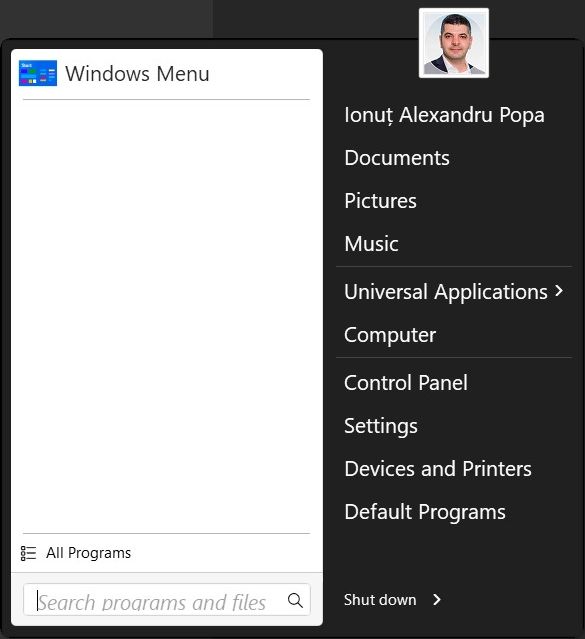
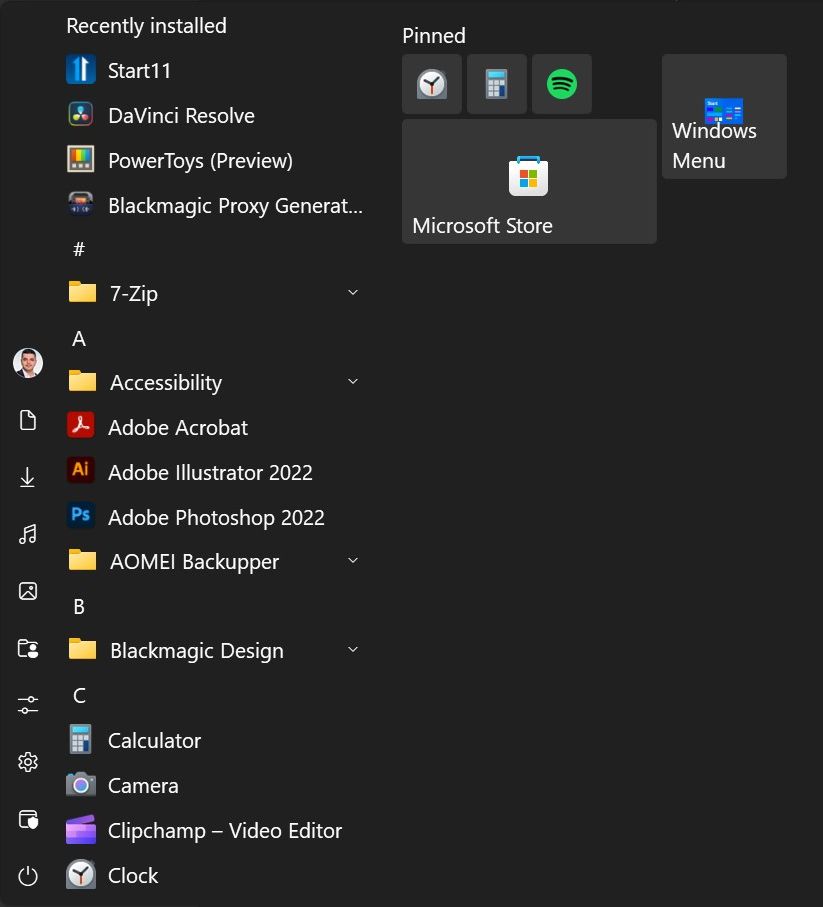
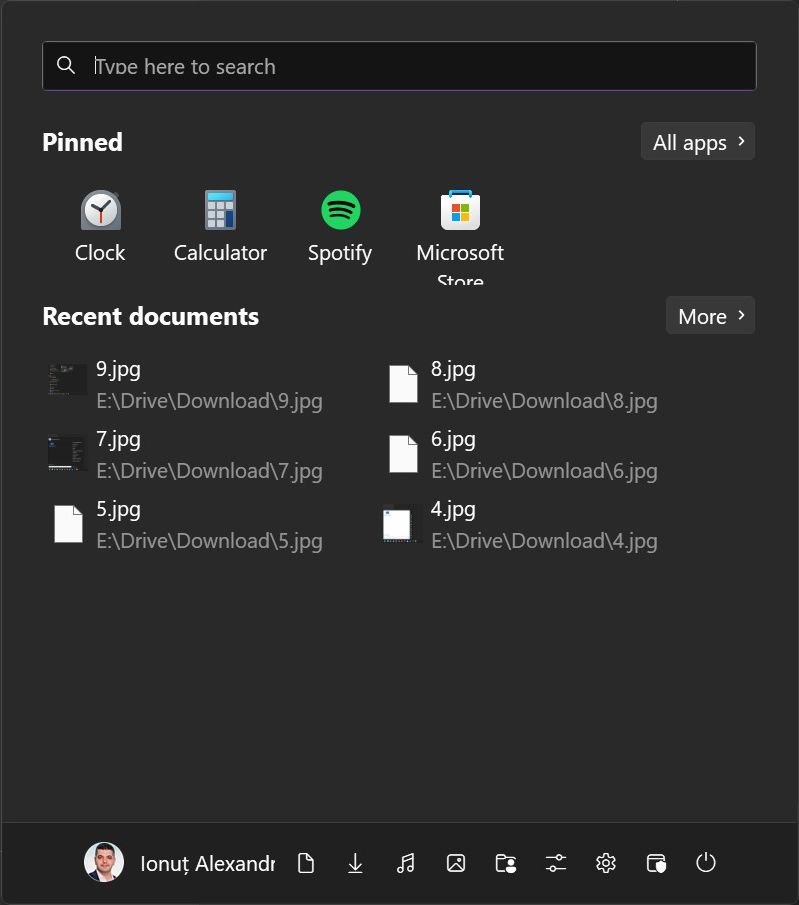
你甚至可以更改开始菜单的图标。附带的图标列表非常不错,而且你还可以随时上传自己的图形。
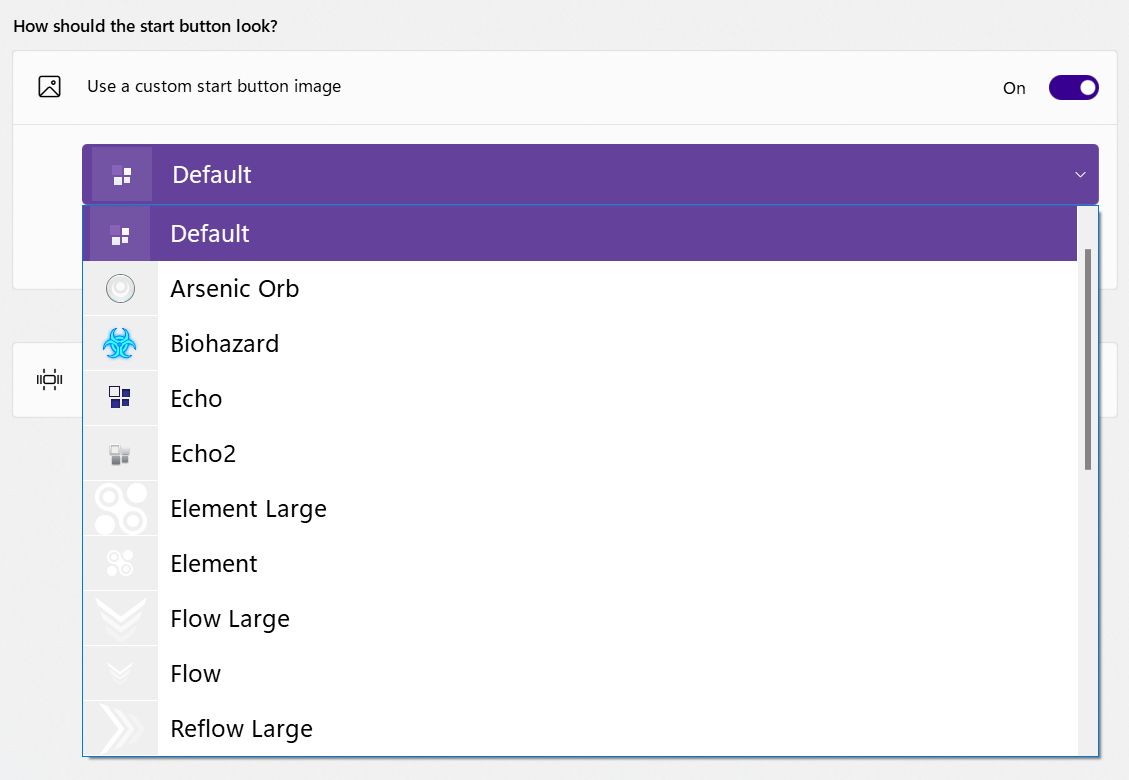
Start11 任务栏增强选项
这是我最感兴趣的部分。我总是在同一个虚拟桌面上使用多个浏览器窗口,我需要在这些窗口之间快速切换。
采用旧式的 "有时组合 "任务栏按钮布局是最好的折衷方案。对我来说,这是 Start11 提供的最重要的选项,但你还可以更改其他事项,如任务栏透明度、为其添加纹理、更改其颜色和透明度级别。
还有一组选项可以复制 Windows 11 任务栏的默认设置,例如可以 将图标向左或向中间对齐.

你甚至可以改变任务栏的大小,使其可调整大小,并将其置于顶部(遗憾的是,左侧和右侧位置仍然缺失)。最酷的是,如果你有多台显示器,你还可以将任务栏设置为 "多显示器"、 如我您还可以将任务栏放置在每个显示器的不同位置。酷毙了
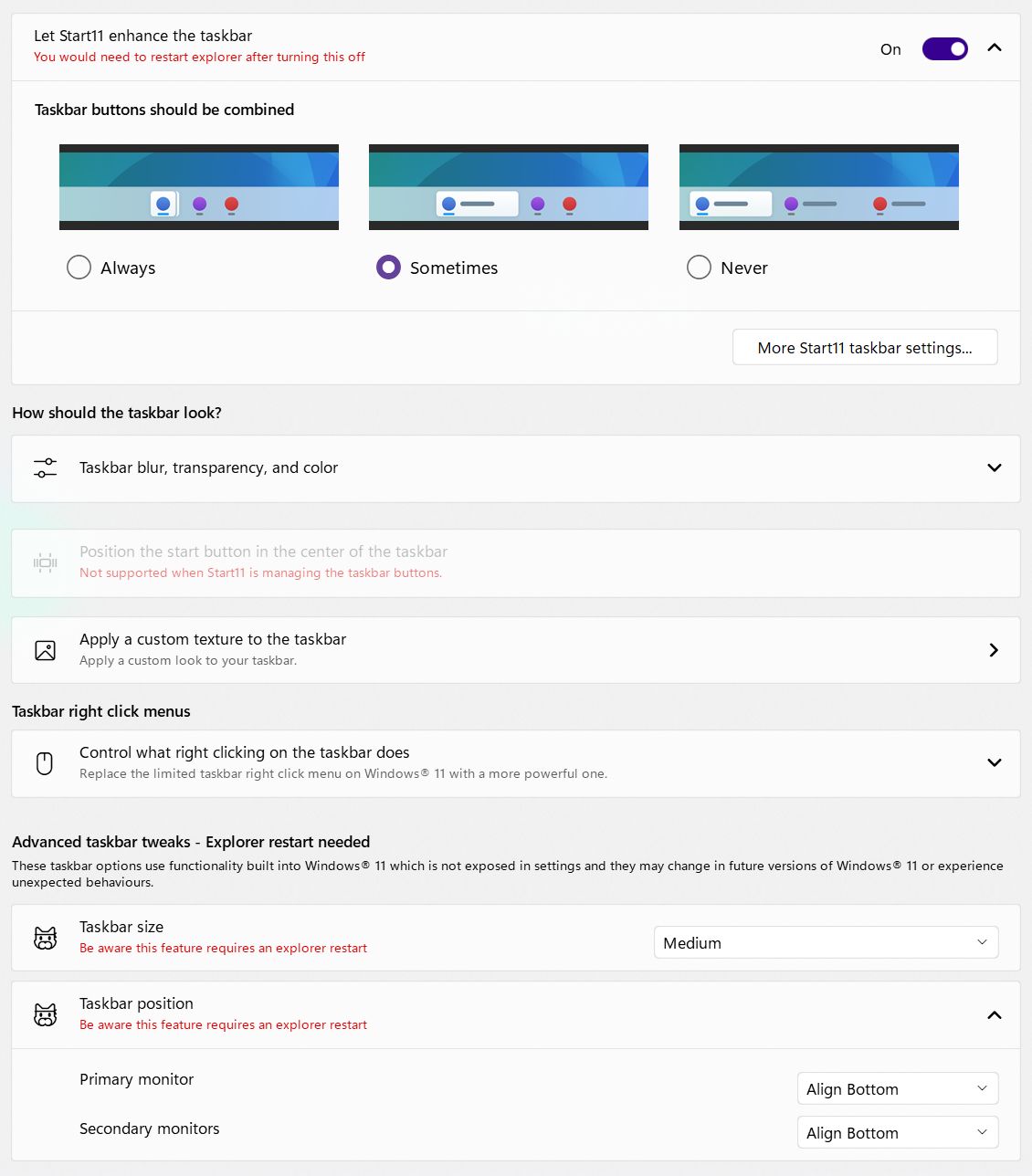
此外,开始菜单中还有一些其他搜索选项,对某些人来说应该很有用。对我来说,默认的 打开开始菜单并键入 在 Windows 中搜索的方式对我来说已经是第二天性了,我发现它能正常工作。
有些选项需要重启或注销 explorer.exe,所以如果某些选项看起来不起作用,也不要着急。不过有一点要注意,在多个显示器上,开始菜单只能在主屏幕上打开。这有点奇怪,但不会影响游戏。
此外,在管理任务栏按钮时,"开始 "按钮的位置无法更改(例如,在管理任务栏按钮时,"开始 "按钮的位置无法更改)。更新注意:在最新版本的 Start11 中,可以控制 "开始 "按钮的对齐方式,同时还可以更改任务栏选项)。 虽然也很奇怪,但还不算太恼人,即使我希望把 "开始 "菜单放在中间。
总之,我非常喜欢 Start11,找不出它有什么严重的缺点。它有 30 天的试用期,你可以在购买前试用一下。我就是这么做的,然后欣然付费购买了 $8 许可证。 Windows 11 现在是我认为最好的 Windows 版本。
附注 说到替换操作系统的默认功能,尤其是任务栏和开始菜单等关键区域,我多少有些怀疑,但在过去的 30 多天里,它一直运行无误,所以在 Windows 推出可用的任务栏之前,我还是坚持使用 Start11。我也不太喜欢幻想,所以不会对此抱太大希望。
您可能还想了解 如何自定义 Windows 图标的外观 和 如何更改鼠标光标.







